Windows 10 wprowadza ulepszenia w zakresie powiadomień. Chociaż platforma Windows od zawsze miała tę funkcjonalność, to w systemie Windows 10 pojawił się specjalny panel Centrum akcji, w którym można przeglądać wcześniejsze powiadomienia. Jeśli chodzi o personalizację powiadomień, Windows 10 wciąż pozostaje dość ograniczony. Nie znajdziesz w nim opcji, które oferuje macOS, dających pełną kontrolę nad sposobem, w jaki powiadomienia są dostarczane. W Windows 10 możesz aktywować powiadomienia dla poszczególnych aplikacji, ustalać ich priorytety, decydować o wyświetlaniu plakietek powiadomień w Centrum akcji oraz dostosowywać czas ich wyświetlania. Niestety, opcja zmiany dźwięków powiadomień nie jest dostępna w aplikacji Ustawienia. Jeśli dźwięk powiadomienia o nowej wiadomości w aplikacjach UWP, takich jak Skype czy Slack, Ci nie odpowiada, możesz go zmienić w Panelu sterowania. Oto jak to zrobić.
Warto zauważyć, że opisane poniżej kroki dotyczą jedynie aplikacji do przesyłania wiadomości UWP. Dźwięk powiadomienia w aplikacji Skype działającej na komputerze nie ulegnie zmianie.
Zmiana ustawień dźwięku w Panelu sterowania
Aby rozpocząć, otwórz Panel sterowania w systemie Windows 10. Jeśli korzystasz z aktualizacji twórców, nie będziesz mógł otworzyć go z menu zaawansowanego użytkownika, ale nadal możesz uzyskać do niego dostęp z listy aplikacji lub za pomocą wyszukiwarki Cortana/Windows.
W Panelu sterowania przejdź do sekcji Sprzęt i dźwięk, a następnie wybierz Dźwięk.
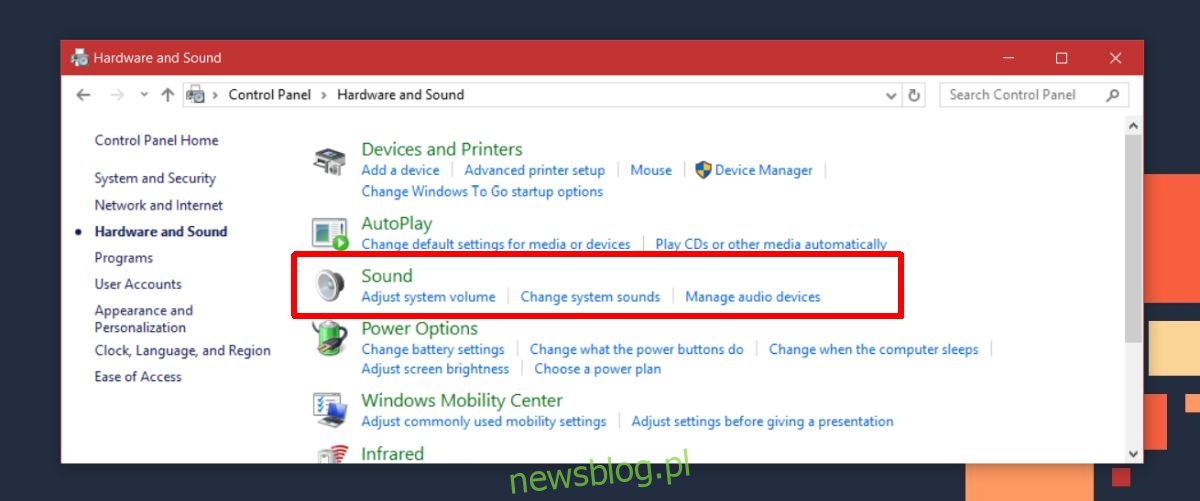
W oknie Dźwięk przejdź do zakładki „Dźwięki”. Znajdziesz tam długą listę zdarzeń dźwiękowych. Wyszukaj „Powiadomienia o nowej wiadomości tekstowej”. Po kliknięciu przycisku Test, będziesz mógł usłyszeć dźwięk przypisany do tego zdarzenia. To właśnie ten dźwięk odtwarzany jest, gdy otrzymujesz nową wiadomość w aplikacjach UWP, takich jak Skype, Telegram czy Slack.
Masz dwie opcje, aby zmienić dźwięk powiadomienia o nowej wiadomości. Możesz wybrać inny dźwięk domyślny systemu Windows lub dodać własny dźwięk niestandardowy. Aby skorzystać z domyślnego dźwięku, otwórz menu rozwijane Dźwięki obok przycisku Testuj i wybierz inny. Jeśli chcesz użyć niestandardowego dźwięku, pobierz go i upewnij się, że jest w formacie WAV. Następnie kliknij przycisk Przeglądaj na karcie Dźwięki i wybierz pobrany plik audio.
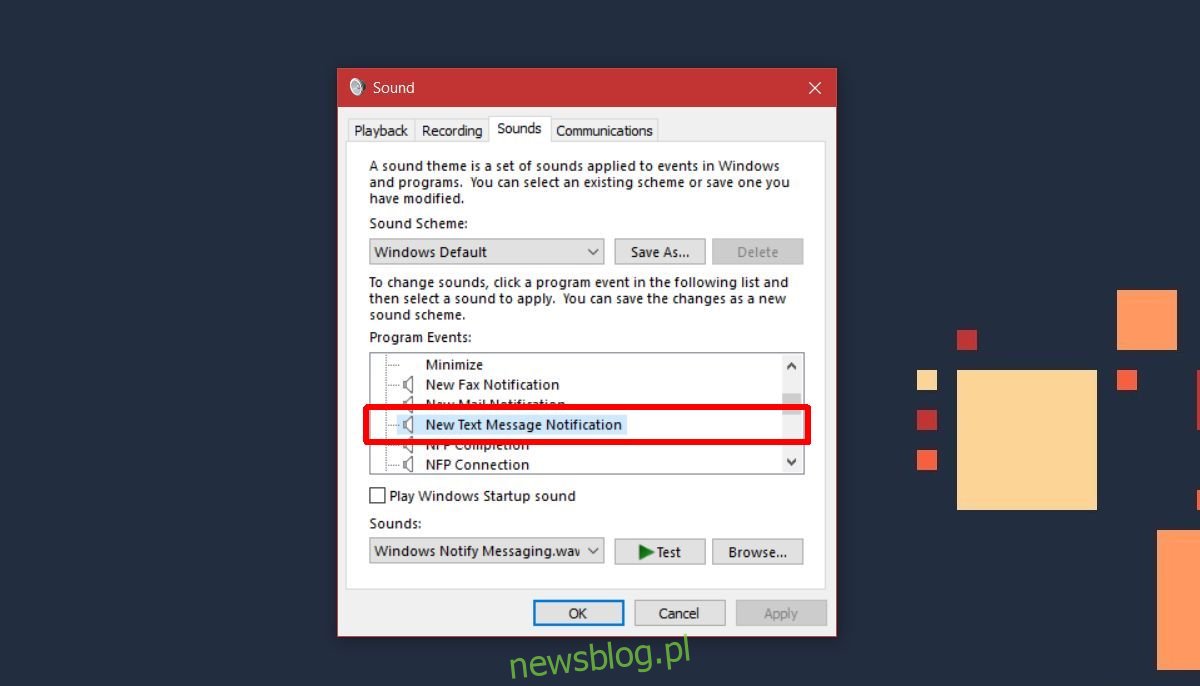
To wszystko, co musisz zrobić. Na koniec kliknij przycisk Zastosuj.
Ograniczenia
Warto pamiętać, że te dźwięki dotyczą jedynie aplikacji UWP, które wysyłają wiadomości. Chociaż dźwięk powiadomienia nazywa się wiadomościami tekstowymi, dotyczy on aplikacji do przesyłania wiadomości. Jeśli chcesz zmienić dźwięk powiadomienia o nowym e-mailu w aplikacjach takich jak Mail lub Outlook, poszukaj zdarzenia Powiadomienie o nowej poczcie na liście zdarzeń.
Jeśli aplikacje korzystają z własnych, niestandardowych dźwięków powiadomień, mogą nie działać zgodnie z opisanym procesem.
newsblog.pl
Maciej – redaktor, pasjonat technologii i samozwańczy pogromca błędów w systemie Windows. Zna Linuxa lepiej niż własną lodówkę, a kawa to jego główne źródło zasilania. Pisze, testuje, naprawia – i czasem nawet wyłącza i włącza ponownie. W wolnych chwilach udaje, że odpoczywa, ale i tak kończy z laptopem na kolanach.